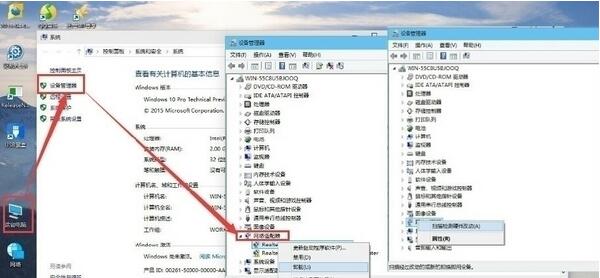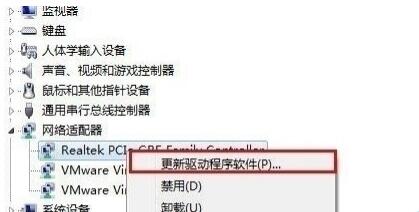win10怎么修复无线网卡驱动 无线网卡驱动修复方法
换系统遇到最多的问题就是无线网卡驱动的问题,当我们电脑升级成win10系统无法上网时怎么办呢?如果是无线网卡驱动的原因我们该怎么修复这个win10的无线网卡驱动呢,下面本文为大家介绍两种修复方法。
当win10系统的网卡驱动出现问题时,一般会有如下症状:
1. 右下角网络链接的小电脑有红XX。
2. 进入设备管理器中没有网络适配器,且有黄色的感叹号设备。
3. 手动从官方下载的驱动不能安装 (安装时提示此计算机没有网络设备等)。
出现这些情况可能就意味着网卡驱动存在问题,我们可以采用下面的方法解决问题。
win10系统无线网卡驱动修复方法1:
1.右键“计算机”“属性”“设备管理器”“网络适配器”。先卸载原来型号不对或者不显示型号的网卡驱动,卸载完成之后,重新扫描检测硬件改动。如图所示
2.这时我们使用驱动人生6来完成win10系统网卡驱动的修复,驱动人生6可以采用移动传输的方式来传到电脑上。
2.1打开驱动人生6,即可看到检测出电脑的系统。
2.2.点击开始检测,驱动人生就可以检测出电脑无线网卡驱动需要修复,显卡驱动可以升级。驱动人生给予用户最大的选择权,点击驱动版本的下拉按钮,你可以看到各版本的公版或品牌驱动,并随意选择需要升级到的驱动版本。
2.3这时我们点击无线网卡驱动的“立即修复”按钮,驱动人生6便会自动开始修复并安装新的无线网卡驱动,修复完成,它会提示重启生效。如此,无线网卡驱动便成功修复。
如果不用驱动人生6来解决,我们也可以采用更新驱动的方式来解决
win10系统无线网卡驱动修复方法2:
1.打开设备管理器,对着自己的无线网卡驱动,单击鼠标右键,菜单中选择“更新驱动程序软件”。
温馨提示:一定要记好无线网卡型号,备用。
2.之后可以在弹出页面点击“自动搜索更新的驱动程序软件”,也可以点击“浏览计算机以查找驱动程序软件”。
3.在接下来“浏览计算机上的驱动程序文件”界面,点击“从计算机的设备驱动程序列表中选取”。
4.在选择网络适配器界面,在网络适配器列表中,点击选择刚才记好的无线网卡,然后点击“下一步”,等待系统自动完成安装后,问题就应该能得到解决了!
总结:以上就是小编为大家整理的“win10无线网卡驱动怎么修复?win10系统无线网卡驱动修复方法”,大家可以采用第一种的使用驱动人生6的方法解决,也可以采用第二种方法解决。
更多Win10系统新闻 相关内容推荐